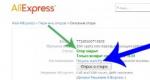Kako onemogućiti miš na laptopu i računaru (dodirni i ugrađeni). Kako onemogućiti dodirni miš na laptopu Kako onemogućiti virtuelni miš na laptopu
Nakon što pročitate ovaj članak, naučit ćete kako onemogućiti touchpad na laptopu, čak i ako nema tipku za uključivanje/isključivanje.
Tačpad je komponenta laptopa (touch), koji je alternativa poznatom manipulatoru „miš“.
Tehnologija stvaranja temelji se na upotrebi kapacitivnog senzora.
Ne reaguje na dodir predmeta trećih strana, samo na prste.
Ovo korisnicima olakšava rad.
Različiti proizvođači koriste različite metode za onemogućavanje touchpada.
U pravilu, u apsolutno svim slučajevima, senzor se može onemogućiti pritiskom na kombinaciju vrućih tipki na tastaturi računara.
Ova metoda je prikladna ako ne pronađete zvanične drajvere uređaja na svom računaru ili ako na kontrolnoj tabli nema specijalizovanog prozora za rad sa touchpad-om.
Zapamtite! Nemojte instalirati drajvere za ulazne uređaje iz izvora treće strane. Sav softver drajvera mora biti isporučen isključivo od proizvođača vašeg laptopa. Ako nedostaje, upravljački programi su možda u razvoju. Preuzimanjem uslužnih programa sa drugih lokacija rizikujete da zarazite svoj računar malverom i oštetite rad dodirne table i miša.
Da biste onemogućili touchpad na apsolutno svim laptopovima popularnog proizvođača Asus, pritisnite kombinaciju sljedećih dugmadi na tastaturi: Fn + F7, možete koristiti i tipke Fn + F9. Zavisi od proizvodne serije laptopa.

Ako ste korisnik HP laptopa, potrebno je samo da kliknete na gornji lijevi ugao touchpada da biste ga isključili.
Ako dođe do isključivanja, LED indikator u blizini senzora će postati crven.
Također možete uključiti touchpad klikom na njegov gornji lijevi ugao.

Da biste onemogućili senzor na Lenovo-u, istovremeno pritisnite dugmad Fn i F5.

Dodirna tabla na Sony Vaio laptopovima se onemogućava preko posebnog centra Vaio uređaja (kategorija „tastatura i miš“) ili pomoću tastera Fn + F1.

Da biste isključili senzor na Samsung uređajima, samo pritisnite dugmad Fn
Kako omogućiti/onemogućiti touchpad ako nema posebnog dugmeta
U ovom videu ću vam reći kako da omogućite ili onemogućite touchpad na laptopu, čak i ako nemate poseban ključ.
Zdravo svima! Danas ćete naučiti kako onemogućiti miš na laptopu! Miš na laptopu se zove touchpad. Osetljiv je na dodir i pruža funkcionalnost laptopa. Međutim, ponekad to zaista ometa rad.
Na primjer, kada kucate tekst, ako lagano dodirnete touchpad, kursor miša skače na drugu liniju. Međutim, ne primjećujete ništa i nastavite kucati. Stoga, pitanje postaje prilično relevantno: kako možete onemogućiti dodirni miš na laptopu?
Evo nekoliko opcija za rješavanje ovog problema:
1) koristite besplatni uslužni program za Windows - TouchPad Pal. Ova aplikacija može onemogućiti touchpad dok kucate. Uslužni program ne zahtijeva nikakve sistemske postavke, jer radi u sistemskoj paleti.
2) iskoristite prednosti BIOS-a. Tokom ponovnog pokretanja, uđite u BIOS pomoću tipke "Del". Međutim, različiti modeli laptopa imaju druge funkcijske tipke za ovu svrhu.
Dakle, u proizvodima brendova Acer, RoverBook, Asus, iRu i Samsung ovo je dugme „F2“,
- — za Lenovo - “F12”,
- — za Toshiba - “Esc”,
- — Asus - “Ctrl” + “F2″,
- — Compaq i Toshiba - “F10”
- - u Delu - “F1”
- — za brendove Packard-Bell, Gateway, IBM, HP - pritisnite “F3”,
- - i za Acer - “Ctr + Alt + Esc”.
Dakle, kada uđete u BIOS, pronađite karticu "Napredno". Zatim slijedite vezu "Interni pokazivački uređaj".
Da biste onemogućili dodirnu tablu, izaberite „Onemogućeno“ (umesto „Omogućeno“).
Konačno, normalno pokrenite sistem.
Kako onemogućiti miš na laptopu? Kombinacija dugmadi!
3) Drugi način da onemogućite miš na laptopu je kombinacija tipki "Fn" i odgovarajućeg funkcionalnog "F".
Idemo kroz modele:
— Lenovo laptopovi — „Fn + F8“,
— ASUS — „Fn + F9“,
— Acer — „Fn + F7“,
- Dell - “Fn + F5”.
Međutim, bolje je da otvorite uputstva za korišćenje vašeg laptopa i pročitate potrebne informacije u odjeljku o onemogućavanju dodirne table.
4) Ako je laptop od najnovijih modela, onda vjerovatno jeste fizičko dugme za isključivanje. Takođe je moguće da postoji određena ikona u sistemskoj paleti koja vam omogućava da kontrolišete dodirni miš.
5) Druga opcija.
- "Kontrolna tabla"
- - "Svojstva"
- - "miš"
- - "Touch Pad".
6) I ovdje Kako možete pokušati ponovo onemogućiti senzorni miš na laptopu. Samo pritisnite i držite njegov gornji lijevi ugao nekoliko sekundi.
7) Ako je laptop stari model, malo je vjerovatno da postoji odredba za onemogućavanje touchpada. Jedina opcija bila bi obložiti ploču kartonom. Ili možete odspojiti kabl za povezivanje touch panela otvaranjem prednjeg poklopca laptopa. Ali posljednju opciju preporučuje se obaviti sa stručnjakom.
Nadam se da ćete među predloženim opcijama za onemogućavanje dodirne table pronaći najprikladniju i najefikasniju za model vašeg laptopa.
To je sve za mene! Nadam se da razumete kako onemogućiti miš na laptopu. Kao i obično, odgovaram na pitanja u komentarima, pa slobodno postavljajte pitanja i sugestije ispod članka. Želim svima dobro zdravlje!
Sa UV. Evgeny Kryzhanovsky
Zdravo svima! Danas ćete naučiti kako onemogućiti miš na laptopu! Miš na laptopu se zove touchpad. Osetljiv je na dodir i pruža funkcionalnost laptopa. Međutim, ponekad to zaista ometa rad.
Na primjer, kada kucate tekst, ako lagano dodirnete touchpad, kursor miša skače na drugu liniju. Međutim, ne primjećujete ništa i nastavite kucati. Stoga, pitanje postaje prilično relevantno: kako možete onemogućiti dodirni miš na laptopu?
Evo nekoliko opcija za rješavanje ovog problema:
1) koristite besplatni uslužni program za Windows - TouchPad Pal. Ova aplikacija može onemogućiti touchpad dok kucate. Uslužni program ne zahtijeva nikakve sistemske postavke, jer radi u sistemskoj paleti.
2) iskoristite prednosti BIOS-a. Tokom ponovnog pokretanja, uđite u BIOS pomoću tipke "Del". Međutim, različiti modeli laptopa imaju druge funkcijske tipke za ovu svrhu.
Dakle, u proizvodima brendova Acer, RoverBook, Asus, iRu i Samsung ovo je dugme „F2“,
- — za Lenovo - “F12”,
- — za Toshiba - “Esc”,
- — Asus - “Ctrl” + “F2″,
- — Compaq i Toshiba - “F10”
- - u Delu - “F1”
- — za brendove Packard-Bell, Gateway, IBM, HP - pritisnite “F3”,
- - i za Acer - “Ctr + Alt + Esc”.
Dakle, kada uđete u BIOS, pronađite karticu "Napredno". Zatim slijedite vezu "Interni pokazivački uređaj".
Da biste onemogućili dodirnu tablu, izaberite „Onemogućeno“ (umesto „Omogućeno“).
Konačno, normalno pokrenite sistem.
Kako onemogućiti miš na laptopu? Kombinacija dugmadi!
3) Drugi način da onemogućite miš na laptopu je kombinacija tipki "Fn" i odgovarajućeg funkcionalnog "F".
Idemo kroz modele:
— Lenovo laptopovi — „Fn + F8“,
— ASUS — „Fn + F9“,
— Acer — „Fn + F7“,
- Dell - “Fn + F5”.
Međutim, bolje je da otvorite uputstva za korišćenje vašeg laptopa i pročitate potrebne informacije u odjeljku o onemogućavanju dodirne table.
4) Ako je laptop od najnovijih modela, onda vjerovatno jeste fizičko dugme za isključivanje. Takođe je moguće da postoji određena ikona u sistemskoj paleti koja vam omogućava da kontrolišete dodirni miš.
5) Druga opcija.
- "Kontrolna tabla"
- - "Svojstva"
- - "miš"
- - "Touch Pad".
6) I ovdje Kako možete pokušati ponovo onemogućiti senzorni miš na laptopu. Samo pritisnite i držite njegov gornji lijevi ugao nekoliko sekundi.
7) Ako je laptop stari model, malo je vjerovatno da postoji odredba za onemogućavanje touchpada. Jedina opcija bila bi obložiti ploču kartonom. Ili možete odspojiti kabl za povezivanje touch panela otvaranjem prednjeg poklopca laptopa. Ali posljednju opciju preporučuje se obaviti sa stručnjakom.
Nadam se da ćete među predloženim opcijama za onemogućavanje dodirne table pronaći najprikladniju i najefikasniju za model vašeg laptopa.
To je sve za mene! Nadam se da razumete kako onemogućiti miš na laptopu. Kao i obično, odgovaram na pitanja u komentarima, pa slobodno postavljajte pitanja i sugestije ispod članka. Želim svima dobro zdravlje!
Sa UV. Evgeny Kryzhanovsky
Laptop možete koristiti i bez miša, jer ima touchpad. Touchpad je poseban kapacitivni detektor koji može reagirati na dodir. Drugim riječima, ako nemate poseban manipulator pri ruci, onda se jednostavne operacije mogu izvoditi pomoću touchpada. Međutim, ako želite, na primjer, da igrate kompjuterske igrice, i dalje ćete morati da koristite miš. Osim toga, postoji značajan nedostatak korištenja touchpada - njegova lokacija. Nalazi se ispred tastature i može stvoriti određene neugodnosti tokom rada. Zbog toga često postoji potreba da se to onemogući. Ovo je vrlo jednostavna operacija, ali postoji nekoliko metoda isključivanja. Potrebno je uzeti u obzir sve detalje i odabrati najispravniju metodu. Ako imate .
Onemogućite touchpad pomoću postavki miša
Mnogi moderni laptopi koriste touchpade koje proizvodi Synaptics. Ako vaš laptop ima sličan touch panel i instaliran odgovarajući softver, možete ga jednostavno onemogućiti.Možete sve da konfigurišete tako da kada se pokazivački uređaj poveže na laptop, touchpad se automatski isključi.
Da biste isključili uređaj:
1. Otvorite kontrolni panel, idite na stavku “Miš”.
2. Zatim se trebate prebaciti na karticu Synaptics i postaviti potrebne parametre. U istom meniju možete konfigurirati automatsko isključivanje.

Bilješka! Ova metoda nije relevantna samo za Synaptics, na primjer, na mom laptopu Lenovo Z5070 postoji i kartica za moj touch panel, gdje ga mogu onemogućiti ili aktivirati funkciju koja će automatski onemogućiti touch panel kada je spojen USB miš.

Onemogućite touchpad pomoću Upravljača uređajima
Ako laptop koristi touchpad koji nije napravio Synaptics, onda ćete morati ići malo drugačijim putem.1. Prije svega, trebate otvoriti upravitelj uređaja. Možete mu pristupiti pomoću prečice „Moj računar“. Da biste to učinili, trebate koristiti RMB i u izborniku odabrati “Upravljanje”. U prozoru koji se otvori idite na karticu "Upravitelj uređaja".
2. Ako touchpad radi normalno, biće prikazan na listi svih uređaja (da biste ga vidjeli potrebno je da otvorite karticu “Miševi...”).
3. Ako je uređaj prisutan, potrebno je da kliknete desnim tasterom miša na njega i onemogućite ga.

Korišćenje prečice na tastaturi
Gore navedene metode su prilično učinkovite, međutim, u nekim situacijama problem možete riješiti mnogo brže. Mnogi laptopi imaju Fn taster, koji korisniku daje pristup skrivenoj funkcionalnosti tastature.Na ASUS laptopovima, touchpad je onemogućen kombinacijom tastera: Fn+F7 i Fn+F9.

Ako je laptop Lenovo, onda je kombinacija Fn+F5/F8.
Na HP-u ćete morati dvaput kliknuti na gornji desni ugao touchpada ili zadržati prst na ovom mjestu nekoliko sekundi.

Bilješka! Gore opisane metode možete koristiti samo ako su instalirani potrebni upravljački programi za touchpad (mogu se preuzeti s web stranice proizvođača). Prečice na tastaturi mogu se razlikovati na različitim modelima, tako da ćete morati potražiti pravu kombinaciju.
zaključak: Onemogućavanje touchpada je sasvim moguće, pogotovo jer možete koristiti nekoliko metoda.
Gotovo svi modeli laptopa opremljeni su posebnim panelom osjetljivim na dodir, koji se naziva i touchpad. Namijenjen je uglavnom za kontrolu kursora miša, kao i za pozivanje kontekstnih menija u raznim programima i Windows 7/10 interfejsu. Proizvođači laptop računara pokušavaju da touchpade učine što praktičnijim, ali nijedan od njih još nije u stanju da zameni najobičniji kompjuterski miš u smislu pogodnosti.
Štaviše, u nekim slučajevima to postaje prepreka. Prilikom kucanja teksta korisnik ga slučajno dodirne prstima ili dlanom, zbog čega se kursor pomera po ekranu, ističu se elementi koji trenutno nisu potrebni i sl. Stoga neki korisnici traže načine da onemoguće touchpad kako ne bi ometao rad. Postoji nekoliko načina da to učinite, a sada ćemo ih razmotriti redom.
Korištenje hardverskih ključeva
Tačped na laptopu možete isključiti pritiskom na posebnu kombinaciju prečaca, ali to je pod uslovom da su odgovarajući drajveri instalirani u sistemu laptopa. Pored toga, prečice na tastaturi za onemogućavanje dodirne table mogu se razlikovati za različite modele laptopa. Prije svega, pogledajte sam gornji red tastature laptopa - na jednom od tastera bi trebala biti ikona precrtanog touchpada. Ovo dugme je odgovorno za isključivanje.
Općenito, prijenosna računala koriste sljedeće kombinacije da privremeno onemoguće touchpad:
- Aser – F7 i Fn+F7;
- Asus – F9, Fn+F9 i Fn+F7;
- Dell – F5 ili Fn+F5;
- Lenovo – Fn+F5/F8;
- Toshiba - F5;
- Samsung – F5 ili F6.
Na HP laptopovima, dodirna tabla se onemogućava dvostrukim klikom na oblast u gornjem desnom uglu ili držanjem prsta na ovom mestu nekoliko sekundi. Ako ne možete onemogućiti touchpad na opisani način, najvjerovatnije vaš računar nema potrebne drajvere. U tom slučaju ih preuzimamo i instaliramo sa službene web stranice proizvođača ili prelazimo na druge opcije.
Preko kontrolne table u svojstvima miša
Mnogi moderni laptopi opremljeni su touch panelima proizvođača Synaptics. Ako je tako, najvjerovatnije ćete imati instaliran poseban drajver na vašem sistemu, a u prozoru sa svojstvima miša će se nalaziti posebna kartica „Postavke uređaja“, označena karakterističnom crvenom ikonicom. Preko aplikacije Postavke ili klasične kontrolne ploče otvorite Svojstva miša.

Prebacite se na karticu "Postavke uređaja" (ako je dostupna), odaberite uređaj koji vam nije potreban, u ovom slučaju touchpad, i isključite ga odgovarajućim gumbom.

Da, možete odabrati i srednju opciju tako što ćete potvrditi izbor u polju za potvrdu „Onemogući interni pokazivač kada povezujete vanjski pokazivački uređaj na USB port.“ Ova radnja omogućava da se touchpad automatski isključi kada se miš poveže sa laptopom. Opet, sve ovo pretpostavlja da imate ispravne drajvere na svom računaru. Sada da vidimo kako onemogućiti touchpad na laptopu ako ga nema.
Onemogućavanje dodirne table putem Upravljača uređajima
Možete onemogućiti dodirnu tablu putem Windows upravitelja uređaja. Otvorite dodatak pomoću naredbe devmgmt.msc i proširite granu "Miševi i drugi pokazivački uređaji". Ako vidite PS/2 miš uređaj na listi, onda će to najvjerovatnije biti touchpad.

Desnom tipkom miša kliknite na uređaj i odaberite "Onemogući" iz izbornika. Touchpad se takođe može nalaziti u grani „HID Devices“ i nazivati se ili USB mišem, ili TouchPad-om, ili nečim drugim, ovde ćete morati da eksperimentišete, uzastopno isključujući i palivši uređaje.
Šta da radim ako u kontekstualnom meniju nema opcije „Onemogući“? U tom slučaju, uređaj se može ukloniti, a kako biste spriječili da se ponovo instalira kada se sistem ponovo pokrene, koristite naredbu gpedit.msc otvorite uređivač lokalnih grupnih politika, idite na lokaciju Konfiguracija računara – Administrativni predlošci – Sistem – Instalacija uređaja – Ograničenja instalacije uređaja.

U desnoj koloni otvorite politiku „Zabrani instalaciju uređaja koji nisu opisani drugim postavkama politike“, postavite radio dugme na „Omogućeno“ i ponovo pokrenite sistem.

Nakon ovoga, uklonjeni uređaj se neće ponovo instalirati.
Bilješka: Diskovi koji se isporučuju s prijenosnim računalima često sadrže "urođene" programe za kontrolu touchpada, na primjer, Pametna gesta u Asusu. Ako je takav program instaliran na vašem računaru, touchpad u upravljaču uređaja neće se zvati „Microsoft PS/2 miš“, već nešto drugo.

U ovom slučaju, bolje je koristiti program za onemogućavanje dodirne ploče; on vjerovatno ima odgovarajuću funkciju.

Onemogućavanje dodirne table u BIOS-u
Ako tražite kako da onemogućite touchpad na laptopu bez korištenja sistemskih postavki i programa, učinite to na hardverskom nivou - putem BIOS-a. Na većini modela laptopa, ulazak u BIOS se postiže pritiskom i držanjem tastera F2 ili Del. Sučelje BIOS-a različitih modela prijenosnih računara može se razlikovati, ali po pravilu, opcija odgovorna za onemogućavanje/omogućavanje touchpad-a naziva se "Internal Pointing Device" i nalazi se u odjeljku "Napredno".

Taster “Disabled” onemogućuje dodirnu tablu, taster “Enabled” je ponovo omogućava. Nove postavke BIOS-a se čuvaju pritiskom na F10.
Korištenje programa trećih strana
I na kraju, još jedan način da onemogućite touchpad. Za ove namjene postoje posebni uslužni programi. Malo ih je i neki od njih možda neće raditi na starijim verzijama Windowsa. Najpopularniji od njih je. Nakon instalacije, ovaj mali besplatni program se smjesti u sistemsku paletu, automatski blokirajući slučajne klikove na touchpad-u.

U postavkama Touchpad Blocker, možete omogućiti automatsko pokretanje, podesiti vrijeme blokiranja dodirne table i postaviti potrebne prečice za to.
– uslužni program za blokiranje dodirne table, korišćen čak i pre pojave Windows XP-a. Malo je vjerovatno da će raditi na Windows 7/10, ali možete ga isprobati kao opciju. Uslužni program je potpuno lišen ikakvih postavki i počinje s radom odmah nakon instalacije. Možete ga zatvoriti iz sistemske palete.

Program je po funkcionalnosti sličan TouchFreeze-u, ali onemogućuje touchpad u trenutku unosa teksta. Nema podešavanja, kontroliše se iz oblasti za obaveštenja.

Ako vam gore opisani alati ne odgovaraju, pokušajte da instalirate drajver Synaptics TouchPad Driver. U teoriji, nakon što ga instalirate, trebali biste imati dodatnu karticu "Postavke uređaja" u svojstvima miša, a u njoj - alate za kontrolu dodirne table. Uglavnom, TouchPad Driver služi istoj svrsi kao drajver za touchpad za Microsoft Windows, ali takođe nudi niz dodatnih funkcija, podržavajući onemogućavanje touchpada, korišćenje tri prsta za kontrolu, rotaciju i neke druge funkcije.